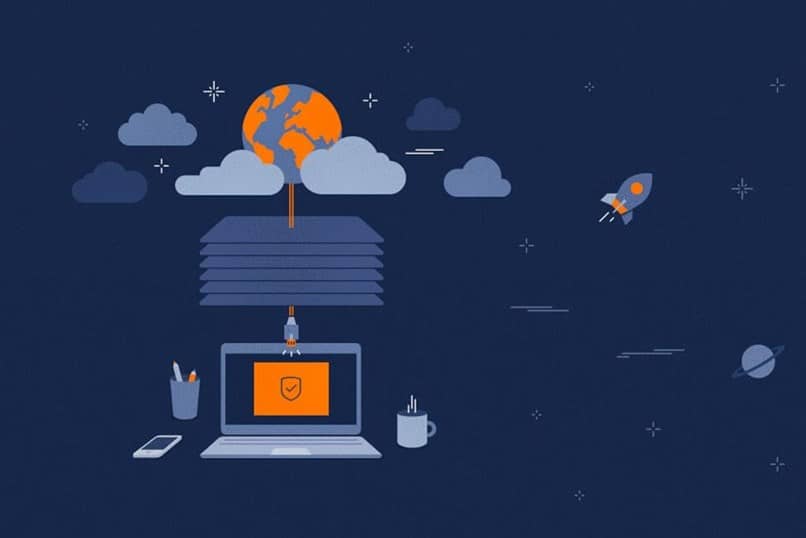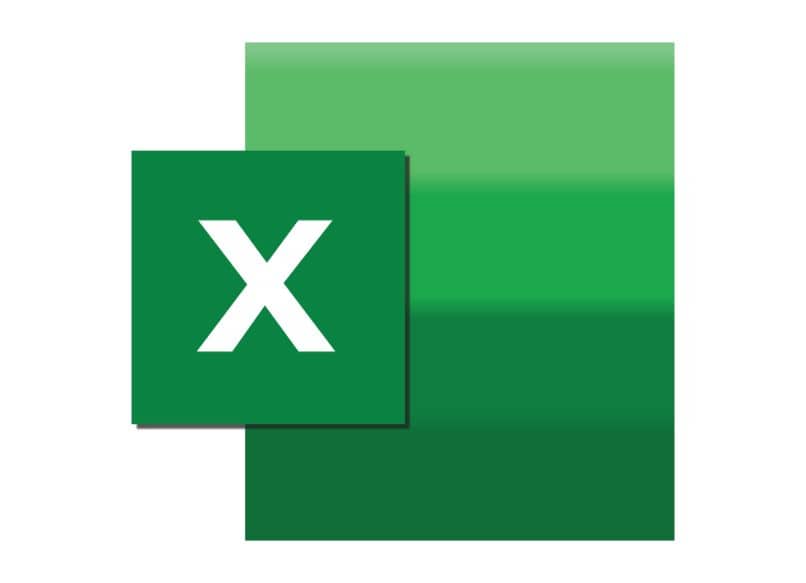عندما نقتني جهاز كمبيوتر، من الضروري أن نضع، بطريقة أو بأخرى، بعض الحماية على أجهزتنا، حتى لا نكون ضحية للمتسللين الذين يريدون سرقة هويتنا ومعها أغلى بياناتنا أو سرقة هويتنا. تجنب وجود الفيروسات.
وبناء على ذلك، فمن الشائع أن تثبيت وسائل الحماية المذكورة على جهاز الكمبيوتر الخاص بك الذي يعمل بنظام Windows أو Mac، والمعروف باسم مكافحة الفيروسات. يؤثر بطريقة أو بأخرى على جهاز الكمبيوتر الخاص بنا وطريقة اتصاله ببعض العناصر التي تهمنا.
وبناءً على ذلك. من الشائع أن يحتاج بعض المستخدمين إلى إلغاء تنشيط جدار حماية Avast، أو في حالة فشل ذلك ، والذي يأتي عادةً جنبًا إلى جنب مع حزمة Internet Security التي توفرها Avast لجميع مستخدميها، بشكل عام ، عندما تكون هذه الأداة نشطة، فإنها تقوم عادةً بحظر التطبيقات أو المنافذ المختلفة التي قد تكون ضرورية بالنسبة لك.
نظرًا لأن هذا يمكن أن يمثل مشكلة لتشغيل جهاز الكمبيوتر الخاص بك على المدى الطويل. وهو ما قد يكون مزعجًا، لذلك في هذه المقالة. سنقدم لك التفاصيل الدقيقة التي يمكنك من خلالها تعطيله ببساطة وبسرعة.
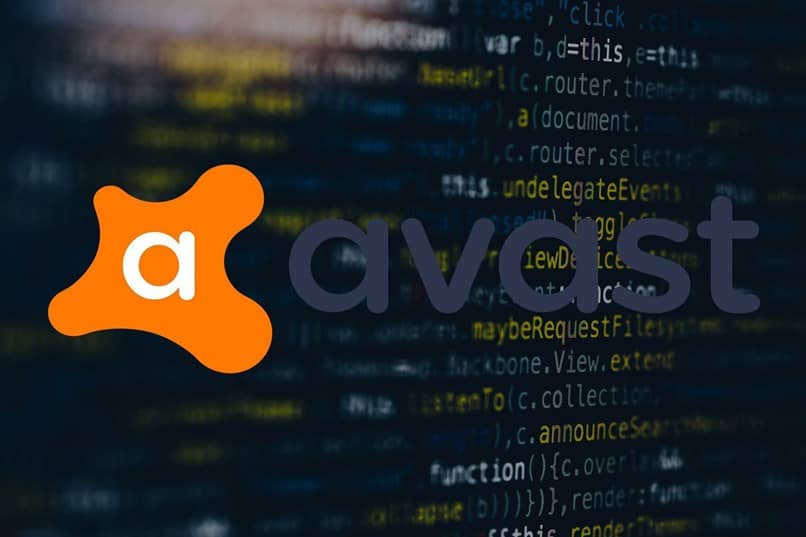
الخطوات التي يجب عليك اتباعها
- ابدأ بالنقر على أيقونة Avast. والتي يمكنك العثور عليها في الزاوية السفلية من شاشتك. والتي بمجرد تحديدها، سترى أن سلسلة من الخيارات مفتوحة والتي يجب عليك اختيار ” فتح واجهة مستخدم Avast! “
- هناك سترى أنه سيتم فتح نافذة تعرض البرامج المختلفة التي قام Avast بتثبيتها على نظامك.
- هنا يجب عليك المتابعة للنقر على أيقونة ” جدار الحماية ” التي ستظهر لك نافذة مفتوحة بها خيارات مختلفة يجب عليك الانتقال من بينها إلى خيار “إعدادات جدار الحماية”.
- هناك يمكنك العثور على زر “إيقاف” لإلغاء تنشيط الحماية التي يوفرها جدار الحماية.
![]()
كيفية تكوين جدران الحماية أفاست؟
- هذه خطوات بسيطة للغاية. حيث أنه للبدء، عليك فقط أن تبدأ بالنقر بزر الماوس الأيمن على الأيقونة التي تحمل الحرف “A” والتي يمكنك رؤيتها في شريط مهام Windows. بعد ذلك، انقر فوق ” بدء تشغيل Avast Antivirus !” التي سيتم من خلالها فتح الواجهة التي نقوم بتكوين البرنامج فيها.
- بعد ذلك، يجب عليك النقر بزر الماوس الأيمن مرة أخرى على الأيقونة “A” ثم على ” Access Control Protection “.
- هنا سترى نافذة يمكنك من خلالها رؤية مستوى التكوين الذي تتمتع به الحماية الخاصة بك. إذا قمت بضبطه على “عالي”، فسيتم منع معظم البرامج من الوصول إلى الإنترنت. وبالتالي لن تتمكن من توصيل جهاز الكمبيوتر الخاص بك بأجهزة كمبيوتر أخرى موجودة على نفس الشبكة.
- هنا يجب عليك المتابعة لتحديد المصطلح “متوسط” ثم الضغط على “موافق”
- الآن، يجب عليك النقر على زر “ابدأ” في نظام التشغيل Windows، واختيار “كافة البرامج”، ثم الدخول إلى “البرامج الملحقة” وبمجرد الدخول إلى ” أدوات النظام “. للوصول أخيرًا إلى “المهام المبرمجة”.
- عندما تكون في النافذة التي تفتح أدناه. يجب عليك النقر فوق ” إضافة مهمة مجدولة “، وبهذا سترى أن معالج فحص مكافحة الفيروسات سيبدأ.
- اضغط على خيار “بحث” وحدد ملف Avast. ثم انتقل إلى الرابط التالي: “C:\Program Files\Alwil Software\Avast4″، ثم اضغط على “ashQuick.exe”.
- النقر على خيار “فتح الخصائص المتقدمة لهذه المهمة عند النقر فوق “إنهاء”. والانتهاء بـ “إنهاء”. بمجرد الانتهاء من ذلك، سوف تكون قادرا على تحديد الأقراص التي تريد فحصها باستمرار.
قم بإنهاء الأمر بالنقر فوق “موافق” وبهذا يمكنك حفظ التكوينات التي تم إجراؤها وأيضًا جدولة نوع معين من برامج مكافحة الفيروسات وجدار الحماية ومكافحة برامج التجسس ومكافحة البريد العشوائي.